reklama
 Pokud existuje něco, co uživatel Windows nemůže popřít, pak je to, že údržba operačního systému Windows je otravná. Existuje tolik skrytých zásob dočasných souborů, záznamů a souborů historie, že zanedlouho bude váš pevný disk vypadat jako mizející zásoba piva na svatbě dělníků. Upřímně, kdo má čas na prohledávání všech systémových a internetových složek, registru a historie a soubory protokolů jen proto, aby „uklidili“ nepořádek, který zanechávají procesy jiných OS a nainstalované aplikace za?
Pokud existuje něco, co uživatel Windows nemůže popřít, pak je to, že údržba operačního systému Windows je otravná. Existuje tolik skrytých zásob dočasných souborů, záznamů a souborů historie, že zanedlouho bude váš pevný disk vypadat jako mizející zásoba piva na svatbě dělníků. Upřímně, kdo má čas na prohledávání všech systémových a internetových složek, registru a historie a soubory protokolů jen proto, aby „uklidili“ nepořádek, který zanechávají procesy jiných OS a nainstalované aplikace za?
Existuje spousta nástrojů, které zaútočí na část nepořádku, jako je ten váš soubory historie internetu Jak bezpečně smazat historii aplikace Internet Explorer Přečtěte si více nebo čističe registrů Top 5 freewarových čističů registru, které zlepšují výkon počítačeČištění registru zřídka zlepší výkon systému Windows a je to riskantní. Přesto mnozí přísahají na čističe registrů. Ty taky? Použijte alespoň jeden z těchto nástrojů, protože jsou nejbezpečnější, jaké najdete. Přečtěte si více , ale co fragmentovaný prostor na pevném disku, duplicitní soubory nebo nevyžádané klíče registru?
Pointa je, že pokud používáte Windows a nechcete trávit všechen svůj čas provozováním 100 aplikací abyste se postarali o každou z oblastí, kde Windows plýtvá místem, pak budete chtít spustit jedinou aplikaci, která to zvládne Všechno. Jedním z takových bezplatných nástrojů je úžasný program s názvem WinUtilities nabízené společností YL Software.
Aplikace All-In-One pro údržbu systému Windows
Když říkám, že WinUtilities dělá všechno, nepřeháním. Bezplatná verze tohoto nástroje Windows má většinu funkcí zcela odemčených (alespoň všechny ty, které jsem vyzkoušel, fungují na 100 %).
Aplikace je rozdělena do skupin utilit jako např Čištění a opravy, optimalizace a vylepšení, a Ochrana osobních údajů a zabezpečení. Každá z těchto oblastí má svou vlastní sbírku nástrojů. Některé z nich jste pravděpodobně zvyklí používat ve Windows (když je najdete) a jiné jsou pro WinUtilities poněkud jedinečné.

Existuje spousta bezplatných čističů registrů. WinUtilities jeden také mají. Prohledá celý váš registr a bude hledat chyby, které vyžadují pozornost.

Dalším úžasným nástrojem, který může uvolnit spoustu místa, je Disk Cleaner. To projde jakoukoli jednotkou (včetně připojených jednotek nebo USB klíčů) a bude vyhledávat „nevyžádané soubory“, jako jsou dočasné soubory, neplatné zkratky, soubory s výpisem paměti a další.
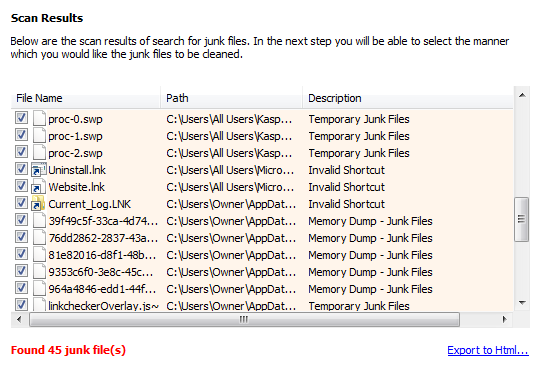
Hlavním důvodem, proč jsem si nainstaloval tento software na svůj počítač, je to, že je dodáván také s důkladným odinstalátorem programů. Pokud jste použili standardní odinstalační program Windows, pak víte, že občas existují ty otravné aplikace, které se mohou odinstalovat pouze částečně, ale pak to neodstraní položku z registru. Z jakéhokoli důvodu zůstane program v seznamu „nainstalovaný program“ i po odstranění všech souvisejících souborů. Pokud použijete odinstalační program ve WinUtilities, už se to nestane.

Pokud se zobrazí jedna z těchto náhodných chyb, kdy program nezmizí ze seznamu nainstalovaných aplikací, stačí kliknout na „Odstranit“ ve spodní části nástroje.

Vymaže tuto aplikaci ze seznamu a už nikdy nebudete muset vidět její ošklivou tvář. Problém je vyřešen.
Jakmile dokončíte čištění počítače a obnovení nevyužitého místa, Optimalizovat a zlepšovat sekce je plná nástrojů, díky kterým bude váš počítač běžet rychleji.

Zde najdete nástroje pro defragmentaci disku a registru, skvělý BHO Remover, který vyčistí všechnyObjekty nápovědy prohlížeče“, kterou opravdu nechceš. Pak je tu samozřejmě další z mých osobních oblíbených nástrojů – „Startup Cleaner“.
Tento nástroj vám ukáže do posledního místa, které řídí, jaké aplikace se spouštějí při spuštění počítače. Někteří lidé si myslí, že vše, co musí udělat, je vyčistit „Spuštění“ a ta se o to postará. Vůbec ne – podívejte se na všechny oblasti, které mohou ovlivnit to, co se spustí při spuštění.

V "Soubory a složky“, najdete také výkonné “duplicitní soubory” vyhledávání, které vám zobrazí všechny duplicitní soubory v celém systému nebo ve vybraných adresářích. To je někdy jeden z nejrychlejších způsobů, jak vyčistit spoustu nevyužitého úložného prostoru v počítači.

Dalším opravdu skvělým nástrojem v této sekci je „File Splitter a Joiner“. Tato aplikace vezme jakýkoli velký soubor, který budete chtít vypálit na CD nebo poslat e-mailem, a rozdělí jej pomocí různých formátů. Jediné, co musíte udělat (nebo to musí udělat příjemce) na druhém konci, je použít stejný nástroj k opětovnému spojení souborů do jednoho velkého souboru.

Nezapomeňte se šťourat v „Systémové nástroje“, kde najdete celou řadu dalších nástrojů pro vyladění operačního systému – včetně úprava konfiguračních souborů (pozor!), prohlížení informací OEM a dokonce ladění některých síťových paketů zacházení.
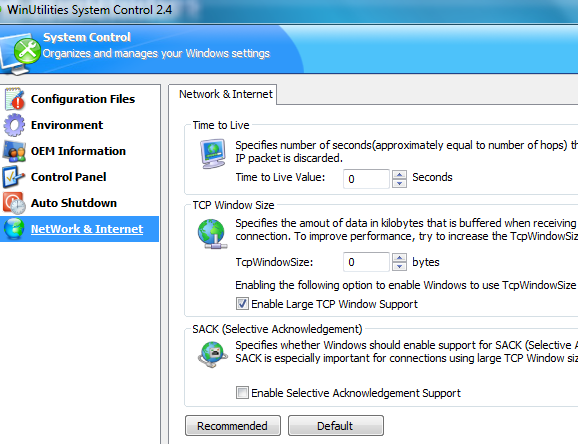
Celkově si myslím, že pokud opravdu nechcete nadále používat všechny ty malé „úklidové“ aplikace, které jste si nainstalovali manipulace s registrem, provádění defragmentací a řešení dalších systémových problémů – tento program je perfektní all-in-one výměna, nahrazení.
Dejte WinUtilities zkušební jízdu a zjistěte, zda dělá vše, co potřebujete. Dokázali jste pustit některé z těch dalších nástrojů a nástrojů Windows, které jste používali? Podělte se o své zkušenosti v sekci komentářů níže.
Obrazové kredity: Deleket
Ryan má titul BSc v oboru elektrotechnika. Pracoval 13 let v automatizačním inženýrství, 5 let v IT a nyní je Apps Engineer. Bývalý šéfredaktor MakeUseOf, vystupoval na národních konferencích o vizualizaci dat a byl uváděn v celostátní televizi a rádiu.


